iMessage on vain Applen käyttäjille tarkoitettu salattu viestintäsovellus. Se mahdollistaa SMS-viestien vaihdon suojattujen iMessages-viestien lisäksi.

Jos olet tottunut näkemään tekstiviestisi sinisenä iMessagena, jossa on 'Toimitettu' -merkki, voi olla hieman hämmentävää, jos viesti muuttuu vihreäksi ja sen sijaan näkyy 'lähetetty tekstiviestinä' -merkki. Älä huoli; tämä on yleistä, ja näet kaiken, mitä sinun tarvitsee tietää siitä. Lisäksi UKK-osiomme kattaa hienoja tietoja, joiden uskomme olevan hyödyllisiä, joten jatka lukemista.
iMessage lähetetty tekstiviestinä - mitä se tarkoittaa?
On muutamia syitä, miksi iMessage lähetetään tekstiviestinä. Tässä on joitain yleisimmistä.
Lähetä viesti kaikille facebook-ystäville
1. Vastaanottaja ei käytä iMessagea
Jos viestit lähetetään tietylle henkilölle tekstiviesteinä, tyypillinen syy on se, että hän ei käytä Apple-laitetta. iMessage voi lähettää vain salattuja viestejä muihin Apple-laitteisiin. Joten jos vastaanottaja käyttää esimerkiksi Android-laitetta, saat 'lähetetty tekstiviestinä' -vahvistuksen ja viesti näkyy vihreänä kuplana sinisen sijaan.
Sama pätee, jos vastaanottaja käyttää Apple-laitetta, mutta ei ole ottanut iMessagea käyttöön.
2. Lähetä tekstiviestinä on käytössä
Jos 'Lähetä tekstiviestinä' -vaihtoehto on käytössä, viesti lähetetään tekstiviestinä. Voit korjata tämän seuraavasti:
- Avata 'Asetukset.'
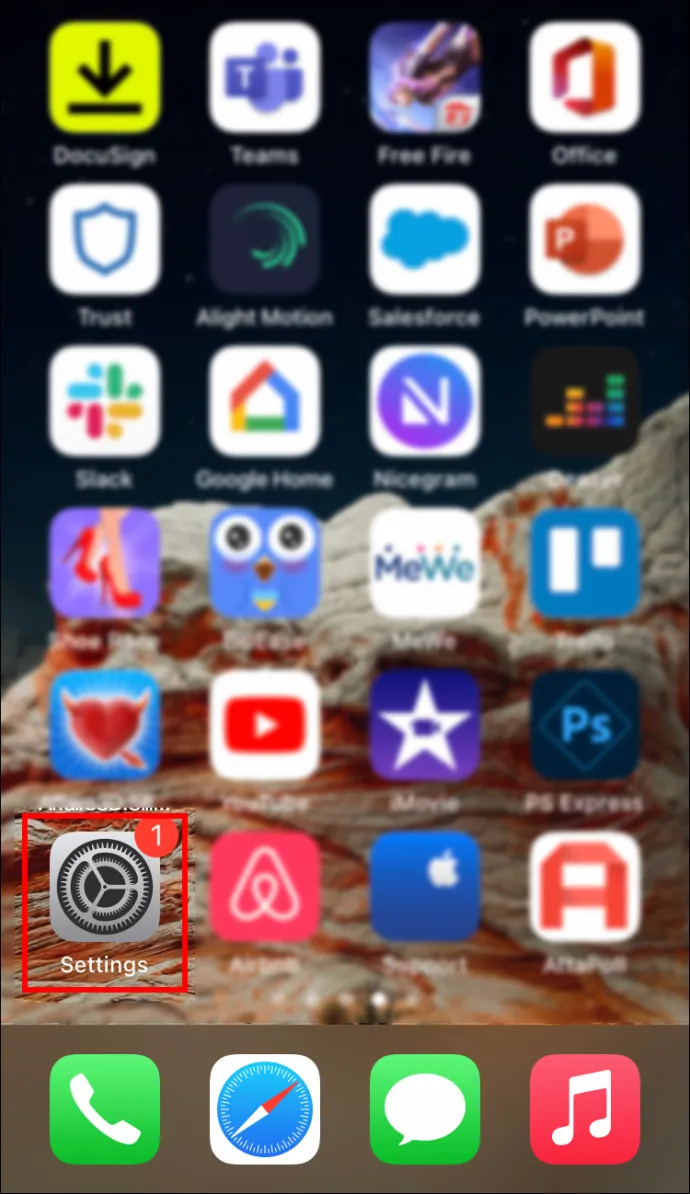
- Vieritä alas ja napauta 'Viestit' vaihtoehto.

- Varmista, että kytkin on vieressä 'Lähetä tekstiviestinä' vaihtoehto on pois päältä ja harmaa.
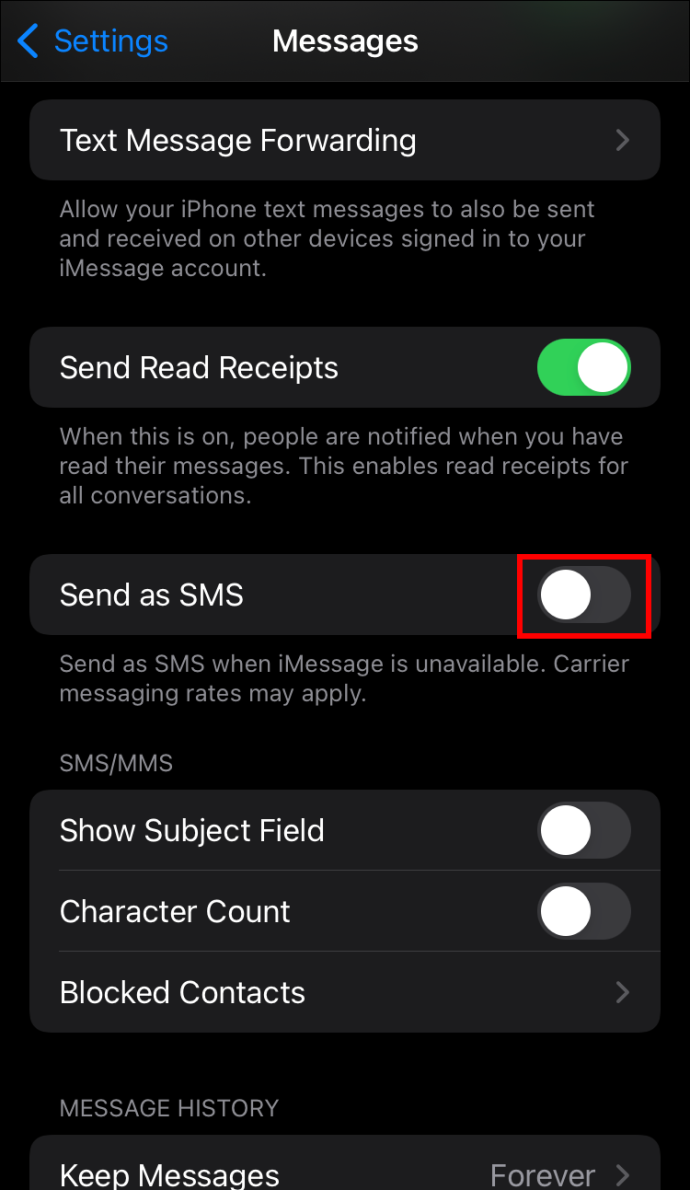
3. Internet-yhteyttä ei ole saatavilla tai se on rajoitettu
Aina kun lähetät iMessagen, Apple yrittää reitittää viestin palvelimiensa kautta Internet-yhteyden kautta, joka voi olla Wi-Fi- tai matkapuhelindata. Aina kun yhteys on katkonainen tai sitä ei ole saatavilla, Viesti-sovellus yrittää toimittaa viestin tekstiviestillä.
iMessage lähetetty tekstiviestinä - tarkoittaako se, että olet estetty?
Jos 'Toimitettu' -merkkiä ei näy lähettämäsi viestin alla, vastaanottajan laite voi olla sammutettuna tai hän on alueella, jossa vastaanotto on huono. Jos muutosta ei vieläkään tapahdu jonkin ajan kuluttua, se voi tarkoittaa, että olet estetty.
Harkitse tilanteen tarkistamista soittamalla heille. Jos jokin seuraavista tapahtuu, numerosi on todennäköisesti estetty.
1. Epätavallinen viesti on vastaanotettu
Ei ole olemassa tavallista 'olet estetty' -viestiä, mikä vaikeuttaa tiedon saamista kummallakaan tavalla. Saatat kuitenkin saada heidän operaattoriltaan viestin, jota et ole ennen kuullut, tyypillisesti seuraavan kaltaisen viestin.
- 'Tämä numero on väliaikaisesti poissa käytöstä.'
- 'Henkilö, jolle soitat, ei ota vastaan puheluita juuri nyt.'
- 'Henkilö, jolle soitat, ei ole tavoitettavissa.'
Jos yrität muutaman kerran muutaman päivän aikana ja saat saman viestin, on turvallista sanoa, että sinut on estetty.
2. Puhelin soi vain kerran
Jos puhelin soi vain kerran tai ei ollenkaan ennen vastaajaan siirtymistä, tämä on tärkeä vihje siitä, että numerosi on estetty. Varmista, että yrität soittaa muutaman kerran muutaman päivän aikana nähdäksesi, onko tulos sama.
3. Varattu tai nopea varattu -signaali
Toinen varma merkki tukosta on, jos saat varattu- tai nopean signaalin ennen kuin puhelu katkeaa. Voi olla, että he ovat estäneet sinut langattoman operaattorinsa kautta. Tarkista vielä kerran soittamalla muutaman kerran muutaman päivän aikana nähdäksesi, tapahtuuko sama asia.
iMessage lähetetty tekstiviestinä – toimitettiinko se?
On useita syitä, miksi iMessagesi lähetetään tekstiviestinä iMessagen sijaan. Jos näet Lähetetty tekstiviestinä -merkin lähettämäsi viestin alla, se voi tarkoittaa seuraavaa.
- Vastaanottaja ei käytä Apple-laitetta
- Vastaanottaja käyttää Apple-laitetta, mutta iMessage ei ole käytössä
- iMessage ei löydä vakaata Internet-yhteyttä
Kuten 'lähetetty tekstiviestinä' -viestissä todetaan, viesti on lähetetty. Jos sen alla näkyy Ei toimitettu -viesti, tämä voi viitata ongelmaan sen vastaanottamisessa. Joko heidän puhelimensa on sammutettu tai heillä ei ole yhteyttä. Yritä hetken kuluttua lähettää viesti uudelleen.
FAQ
Toimitetaanko viesti, jos iMessagessa lukee 'lähetetty tekstiviestinä'?
Kyllä, tämä viesti tarkoittaa yleensä, että tekstisi on lähetetty ja toimitettu onnistuneesti tekstiviestinä, ellei sen alla ole Ei toimitettu -merkkiä.
Miksi jotkut tekstit ovat sinisiä ja toiset vihreitä?
Siniset tekstit on lähetetty iMessagena, joka toimii vain Applen käyttäjien välillä. Vihreä viesti ilmaisee, että se on lähetetty tekstiviestinä, mikä voi johtua siitä, ettei Internet-yhteyttä tai vastaanottaja käytä iMessagea.
Mitä iMessage-viestien eri tilat tarkoittavat?
Tässä ovat iMessage-viestien vakiotilat ja niiden merkitys.
• 'Lähetetty'. Tämä tarkoittaa, että viestisi on lähetetty, mutta vastaanottaja ei ole vielä vastaanottanut sitä.
• 'Toimitettu.' Tämä vahvistaa, että viestisi on toimitettu toiselle iMessage-vastaanottajalle.
• ”Epäonnistui”. Tämä tarkoittaa, että iMessage ei voi muodostaa yhteyttä palvelimeen, Internet-yhteyttä ei ole tai lähetyksen aikana ilmeni muu ongelma.
• 'Ei toimitettu.' Tämä tila tarkoittaa, että viesti lähetettiin, mutta vastaanottaja ei saanut sitä iMessage- tai Internet-yhteysongelman vuoksi.
Kuinka saan iMessagen pois päältä?
page_fault_in_nonpaged_area Windows 10
Näin voit ottaa iMessagen käyttöön tai poistaa sen käytöstä.
1. Avaa 'Asetukset'.
2. Napauta 'Viestit'.
3. Vaihda iMessage-kytkintä.
Vihreät ja siniset kuplat
Vaikka olet luultavasti tottunut näkemään sinisen kuplatekstitaustan lähetetyissä viesteissäsi, vihreä kupla, jossa on 'Lähetetty tekstiviestinä' -merkki, voi saada sinut hieman epäselväksi. Tämä on vain iPhonen tapa kertoa sinulle, että viestisi on lähetetty, mutta ei iMessagena. Näet yleensä vihreän kuplan, kun vastaanottaja, jolle lähetät, ei käytä iMessagea tai kun Internet-yhteys on vähäinen tai ei ollenkaan.
Saitko lopulta lähettää tekstiviestisi sinisenä kuplana? Kerro meille, mikä tulos oli alla olevassa kommenttiosassa.









